笔记本电脑摔后黑屏如何修复?黑屏故障的常见原因有哪些?
- 网络技巧
- 2025-03-26
- 22
- 更新:2025-03-17 23:26:27
笔记本电脑作为我们日常生活中不可或缺的工具之一,无论是用于工作、学习还是娱乐,都扮演着重要角色。然而,像所有电子产品一样,笔记本同样面临着物理损害的风险。在不小心摔落或者受到撞击后,笔记本可能会出现黑屏问题,这是许多用户遇到的棘手问题之一。本文将为你提供详细的黑屏故障原因分析以及对应的解决方法,希望能帮助你顺利修复你的笔记本电脑。
笔记本电脑摔后黑屏的原因
1.硬件损坏
笔记本在摔落后最常见的问题就是硬件损伤。这可能包括:
显示屏损坏:摔落可能直接导致显示屏碎裂或内部连接线损伤,从而引发黑屏。
硬盘损伤:硬盘如在跌落中受到撞击,可能会导致存储数据的损坏,甚至硬盘完全无法工作。
内部连接器和端口损坏:摔落可能引起主板上各种连接器和端口松动或损坏,造成显示信号无法正确传输。
2.显卡或主板问题
笔记本电脑的显卡和主板是较为脆弱的部分,摔落后可能会导致显卡或主板的电路问题,比如:
GPU(图形处理器)故障:GPU的物理损伤可能导致无法驱动显示器工作,形成黑屏。
主板电路问题:主板上接通显示部分的电路如果断裂或短路,也可能造成黑屏。
3.内存条问题
如果摔落时冲击力过大,笔记本的内存条可能发生松动或损坏:
内存接触不良:如果内存条没有完全插入插槽,或因震动造成松动,都可能导致黑屏。
内存条损坏:猛烈的撞击可能损坏内存条上的电路或焊接点。
4.电源问题
笔记本电脑的电源适配器或电池也可能因摔落而遭受损坏:
电源适配器损坏:在摔落过程中的冲击可能损坏适配器,导致供电不稳定或无供电。
电池损坏:电池损坏会出现无法充电或供电中断的情况,有时也会显示为黑屏。
5.软件层面问题
除了硬件问题外,软件问题也可能导致笔记本电脑黑屏:
系统损坏或崩溃:系统文件损坏或崩溃可能导致电脑无法正确启动。
驱动程序问题:显卡驱动程序与其他系统组件不兼容或损坏,也可能导致黑屏。

如何修复笔记本电脑摔后黑屏的问题
1.检查外部连接和电源
请确保所有外部连接都是稳定的,包括电源线和显示器连接。如果使用的是笔记本电脑内置屏幕,请尝试外接显示器以确认黑屏是否为屏幕故障。
步骤:
断开电源,取出电池(如果可能)。
重新连接所有的外部连接,并确保它们牢固。
长按电源键30秒进行放电。
重新插入电池(如果已取出),然后连接电源适配器。
开机尝试,观察是否有任何变化。
2.检查硬件
如果外部检查没有解决问题,可能需要检查内部硬件。但请注意,打开笔记本电脑需要一定的技术知识,如果你没有相关经验,建议寻求专业维修服务。
步骤:
关闭电脑,断开电源,取出电池。
轻轻打开笔记本电脑的底盘,检查所有的组件,如内存条和硬盘是否插好,显示屏的连接线有无松动。
如果发现某个部件松动,尝试重新插入,确保连接稳固。
重新组装电脑,检查是否正常启动。
3.使用软件工具进行诊断
可能还需要借助一些软件工具对电脑进行进一步检查。
步骤:
使用启动盘进行系统启动,如WindowsPE工具。
使用系统自带的修复工具或第三方的硬件诊断工具进行检测。
关注是否有硬件错误报告,特别是关于内存和硬盘的。
4.专业维修
如果以上步骤都无法解决问题,那么可能需要携带你的笔记本电脑到专业的维修服务中心进行进一步的检查和维修。
提示:
确保选择正规有信誉的维修中心。
将自己尝试过的维修步骤告诉维修人员,这有助于他们更准确地判断问题所在。
询问维修价格和部件更换的必要性,并确认是否需承担额外费用。
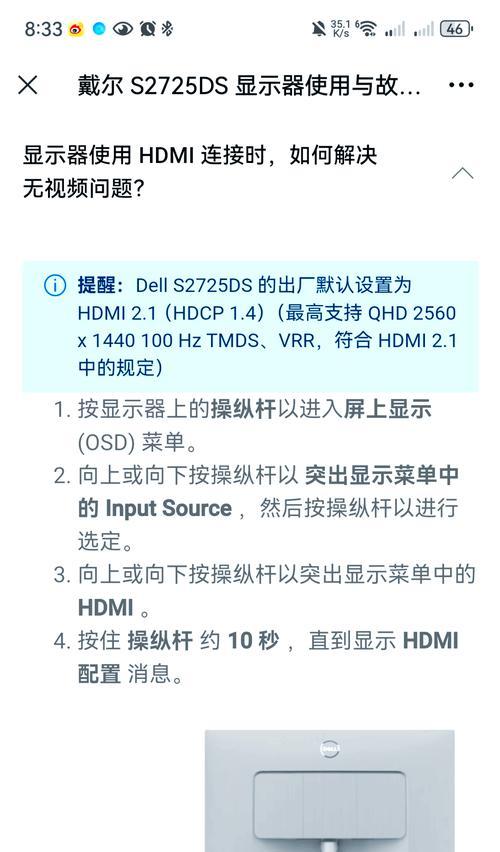
故障排除小贴士
在处理笔记本电脑前,请确保完全断电并取出电池,以防触电。
如果没有足够的技术知识,不要轻易尝试拆解笔记本电脑。
备份重要数据,以防在维修过程中数据丢失。
可以考虑购买笔记本电脑保险,以降低意外损坏的风险。

结语
尽管笔记本电脑摔后黑屏可能令人心急,但按照上述步骤仔细检查和分析后,往往是可以找到问题所在并进行修复的。若自行解决困难,别忘了及时寻求专业帮助。希望本文能作为你修复黑屏问题的向导,助你顺利恢复笔记本电脑的正常运行。
上一篇:电脑声音卡顿如何快速解决?
下一篇:苹果微型台式电脑的配置性能如何?











